こんにちは!暑いですね!黒川です!
早速ですが、GoogleAdWordsの「広告テンプレート」は使用されたことはありますか?
弊社過去記事でも旧名「ディスプレイ広告ビルダー」としてご紹介してますが、いつの間にか名前が変わっていました。
弊社過去記事:ディスプレイ広告ビルダーで手軽にイメージ広告を作ってみよう《Google AdWords》
そこで、今回も過去記事と同様に「イメージ広告の作成」をメインに補足と共にご紹介します!
バナー作りたいけどお金と手間がかかるしな…と思われている方は是非ご一読ください!
広告テンプレートとは
AdWords公式ヘルプページによりますと以下の説明が記載されています。
(参照元:AdWords 広告テンプレートを使用する)
広告テンプレート(以前のディスプレイ広告ビルダー)は、Google ディスプレイ ネットワークのあらゆるキャンペーンにおいて、イメージ広告や動的広告、エンゲージメント広告、動画広告を含むさまざまなカテゴリの各種ディスプレイ広告フォーマットに対応する広告作成ツールです。
つまり広告テンプレートの機能を使って、様々な形式の広告が作成できるようです。(ライトボックス広告や、Gmail広告など)
今回はその中でも、簡単に作れる「イメージ広告の作成」について、ご紹介します。
作成方法
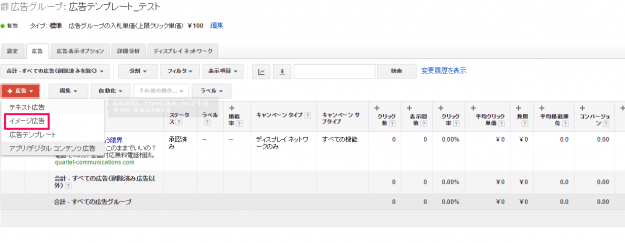 まず、「+広告」をクリックしますと、上の画像のように4つの選択肢が出てきます。
まず、「+広告」をクリックしますと、上の画像のように4つの選択肢が出てきます。
ここでややこしいのが、「イメージ広告」を作るには、「広告テンプレート」ではなく、「イメージ広告」という項目を選ぶ必要があります。
(広告テンプレートの1つであるのですが…入口で迷いますね…)
そうしますと、以下の画面が出てきます。
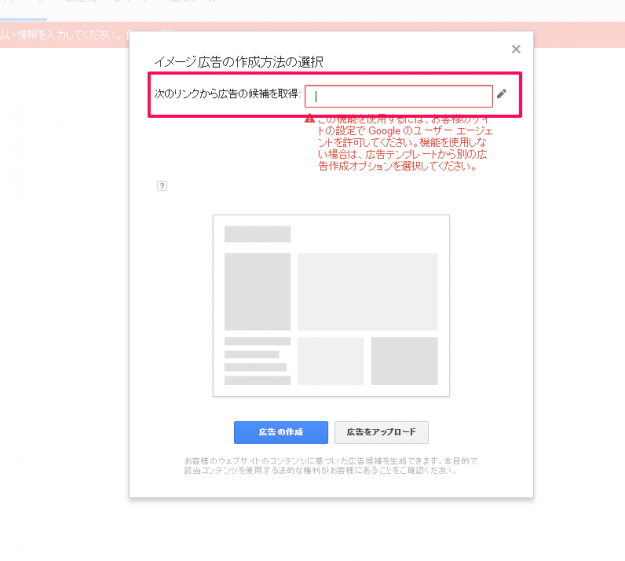
このピンクの枠の中の記入欄に、ランディングページのURLを記載します。
弊社のHPをランディングページとするなら以下のようになります。
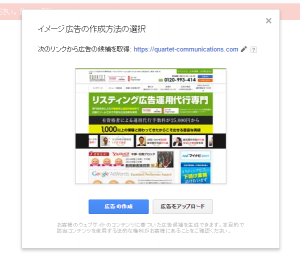 そして、「広告の作成」をクリックしますと、自動でランディングページを読み取ってくれます。
そして、「広告の作成」をクリックしますと、自動でランディングページを読み取ってくれます。
その情報をもとにバナー画像が作成されます。
作成されたのが、以下のバナー画像です。
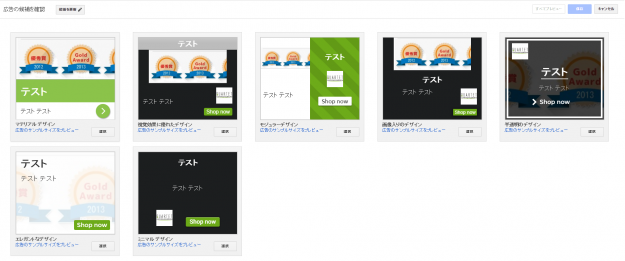 このように、さまざまなパターンのバナー画像を1分もかからず作成してくれました。(弊社のバナーは正味5秒程度でした。)
このように、さまざまなパターンのバナー画像を1分もかからず作成してくれました。(弊社のバナーは正味5秒程度でした。)
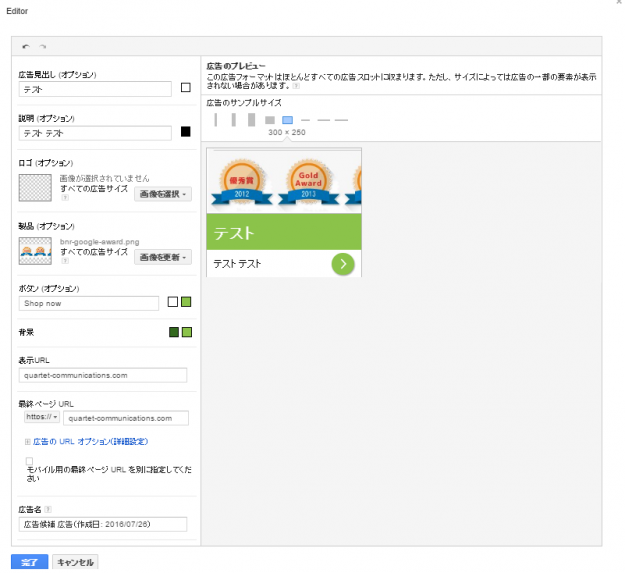 さらに、上の画像のようにボタンや背景の色などカスタマイズすることも可能です。
さらに、上の画像のようにボタンや背景の色などカスタマイズすることも可能です。
(これに時間をかけすぎると本末転倒な気がしますが…)
また、「広告のサンプルサイズをプレビュー」から、画像がどのように見えるのかをサイズ別に確認することができます。(以下、プレビュー例)
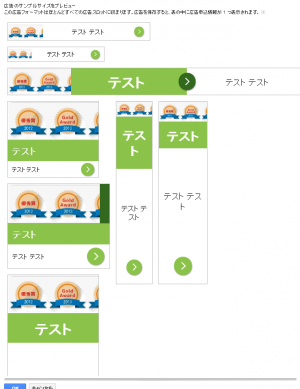
配信したいパターンが決まりましたら、
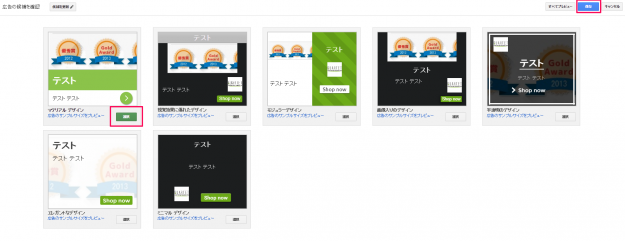 「選択」をクリックして、右上部の「保存」をクリックすれば作成完了となります。
「選択」をクリックして、右上部の「保存」をクリックすれば作成完了となります。
作成についての補足
①バナーのサイズごとに個別設定ができない
例えば、160×600のサイズは見た目が悪いから配信したくない、という場合に、個別で停止するなどの設定ができません。
また、パフォーマンスをサイズごとに確認することもできませんので、個別入札調整などもできません。つまり、作成したバナーで一つの広告としての扱いになります。
②広告プレビューをリンク共有できる
お客様に確認を取りたいからスクリーンショットを撮って送らなきゃ…ということはしなくてよいです!
プレビューのリンクを共有できます。
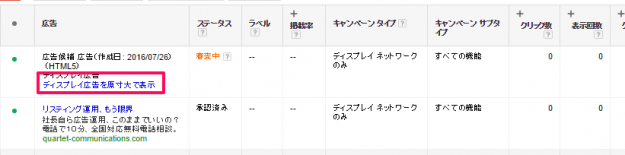 上の作成した後の管理画面から、「ディスプレイ広告を原寸大で表示」をクリックします。
上の作成した後の管理画面から、「ディスプレイ広告を原寸大で表示」をクリックします。
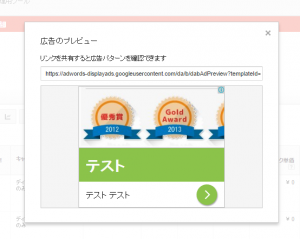 そうしますと、共有リンク先のURLが表示されます。
そうしますと、共有リンク先のURLが表示されます。
このリンク先をお客様に送り、リンク先を開いてもらえばプレビューを確認してもらえますね。
③画像として保存できない
プレビューは見れますが、もちろん画像としてダウンロードすることはできません。
ここで作ったバナーをYDNに…などはできませんので、ご注意ください。あくまでもAdWordsでバナー広告を配信する際の機能です。
まとめ
作成~配信までが非常に簡単で手間もお金もかからないのが魅力ですね!
バナー画像を作るのに億劫な方は是非作って配信してみてください。
テキスト広告とバナー広告では掲載面が異なりますので、表示回数の増加が見込めたり、今まで配信できていなかった効果的な掲載面への配信が可能になるかもしれません。
ただ、カスタマイズできる部分は限られていますので、ブランドイメージを大事にされる商材や、こだわりがある方にはあまりお勧めできません。
また、しっかり作ったバナー画像と比べるとパフォーマンスが落ちる可能性もございます。
バナー広告を作る前に、こちらの機能で作成した簡易バナーでテスト的に配信する、という形で取り組まれるのがベストだと考えています。
今現在、運用中のアカウントでこの機能で作成したバナーを配信している事例がありますので、次回はその数値結果を踏まえた事例紹介をできれば、と思います。
以上、黒川でした。
























